Que vous hébergez un podcast d'interview à distance ou que vous souhaitiez publier une présentation de partage d'écran, les vidéos côte à côte peuvent être un excellent outil dans votre arsenal - et elles sont faciles à créer !
Avec la technologie d'aujourd'hui, il est possible de créer des vidéos d'interview innovantes et agréables à regarder pour correspondre à votre vision créative. Ce qui autrefois nécessitait un logiciel spécial et un diplôme peut maintenant être accompli sur un iPhone.
Dans cet article, nous vous expliquerons tout ce que vous devez savoir sur les vidéos côte à côte, de ce qu'elles sont et comment les enregistrer, jusqu'aux meilleures applications de création et d'édition de vidéos sur écran partagé.
Qu'est-ce qu'une vidéo en écran partagé (côte à côte) ?
Une vidéo sur écran partagé, ou côte à côte, est composée de deux vidéos ou plus placées l'une à côté de l'autre et lues simultanément. Les créateurs de vidéos utilisent cette technique pour comparer, contraster ou simplement montrer plusieurs plans liés dans le même cadre à des fins créatives ou éducatives.
Il existe de nombreuses utilisations pour ce type de vidéos. Vous pouvez voir la technologie d'écran partagé utilisée pour créer :
- Vidéos de réaction
- Avant et après les prises de vue
- Vidéos d'hier et d'aujourd'hui
- Comparaisons ("qui l'a le mieux porté ?")
- Collages vidéo
Si vous avez vu la tendance de réaction populaire de TikTok où le créateur enregistre une image de lui-même réagissant à la vidéo existante d'un autre créateur sur l'autre moitié de l'écran, vous avez vu une vidéo côte à côte.
Qu'est-ce qu'une application vidéo côte à côte ?
Alors que la popularité et la fonctionnalité de la technologie des caméras et de la vidéo mobiles sont montées en flèche ces dernières années, la demande d'outils vidéo mobiles avancés a également augmenté. L'une de ces demandes concerne les applications qui permettent aux créateurs de créer des collages vidéo et des vidéos côte à côte.
Une application vidéo côte à côte est un outil qui permet aux créateurs d'utiliser leur appareil mobile pour couper, placer, organiser et exporter des vidéos en écran partagé.
Certaines de ces applications ont des fonctionnalités simples ou précises, tandis que d'autres ressemblent davantage à de minuscules studios de production tout-en-un qui vous permettent d'enregistrer, de monter et de lire la vidéo au même endroit.
Comment enregistrer une vidéo côte à côte
Les étapes exactes nécessaires pour enregistrer une vidéo en écran partagé varient en fonction des outils que vous utilisez (nous en reparlerons plus tard). Mais le processus de base peut être décomposé en trois parties :
1. Enregistrez et importez vos vidéos
Prenez une vidéo comme vous le feriez habituellement en utilisant votre logiciel d'enregistrement préféré. Il peut s'agir du même logiciel que celui que vous utilisez pour éditer les clips ultérieurement, ou il peut s'agir d'un outil différent.
2. Redimensionnez et organisez les vidéos au format approprié
À l'aide de l'outil de montage vidéo de votre choix, jouez avec les deux vidéos afin que leur taille et leur emplacement correspondent à votre vision créative. C'est l'étape où vous vous assurez que les deux vidéos s'intègrent bien sur un seul écran.
3. Modifier la piste audio
Les éléments visuels ne sont pas le seul composant de votre vidéo ! Dans la dernière étape, vous voudrez vous assurer que le son vous convient. Vous ferez probablement l'une des choses suivantes :
- Lire le son d'une seule des vidéos
- Mélanger l'audio des deux vidéos de manière à ne pas distraire
- Sélectionnez une musique de fond complètement différente à jouer sur le montage vidéo
La meilleure application de création vidéo côte à côte pour enregistrer des podcasts et des interviews sur iOS et Android
Ci-dessous, nous examinerons quatre des meilleures applications vidéo utilisées pour enregistrer et organiser des interviews dans un format côte à côte.
1. Riverside.fm
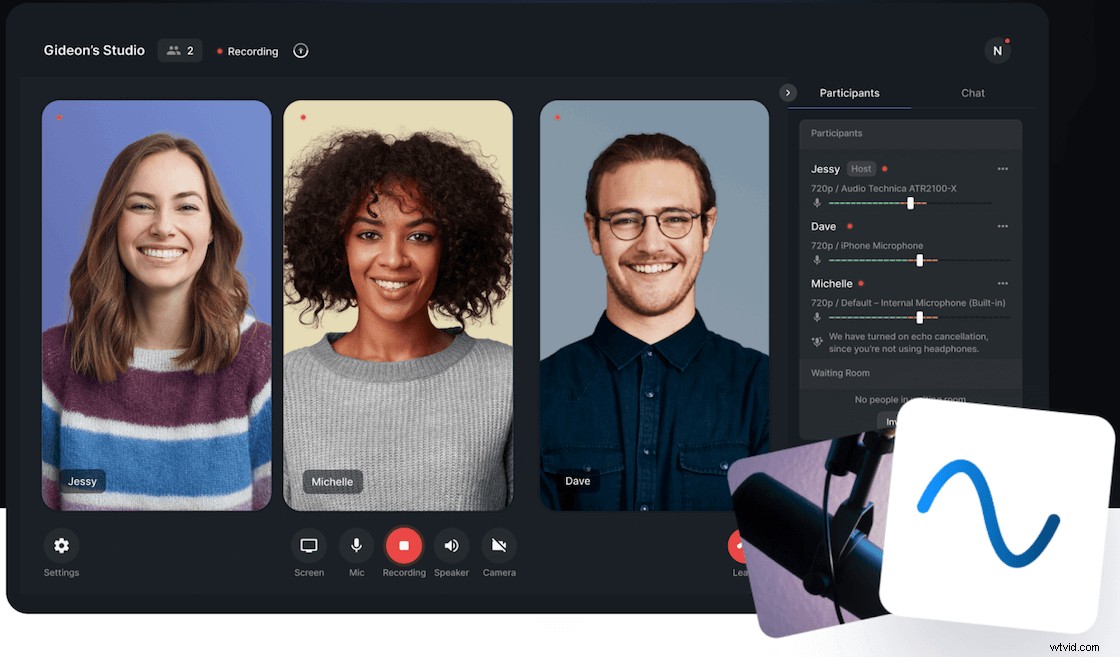
Le logiciel d'enregistrement vidéo de Riverside est une solution tout-en-un qui facilite la création de vidéos de qualité studio à partir de votre navigateur. L'outil puissant enregistre en résolution 4K et capture tout l'audio localement sur l'ordinateur de chaque participant, ce qui signifie que vous ne serez pas dépendant de la vitesse de votre connexion Internet pour la qualité de votre enregistrement.
Riverside est une excellente option pour l'enregistrement sur écran partagé. Tous vos invités peuvent rejoindre en un clic en utilisant leur navigateur, sans avoir besoin de télécharger ou d'installer quoi que ce soit. Une fois l'enregistrement terminé, utilisez l'éditeur magique de Riverside pour créer automatiquement une vidéo en écran partagé en HD.
Et si vous cherchez des moyens d'enregistrer des vidéos côte à côte lors de vos déplacements, nous venons de lancer une application mobile Riverside.fm pour offrir à vos invités une expérience d'enregistrement professionnelle à partir de leurs iPhones et Androids.
En fait, Riverside est le premier au monde à lancer une application iOS qui enregistre en HD depuis votre téléphone tout en téléchargeant simultanément sur le cloud, ce qui signifie que vous aurez les fichiers terminés quelques secondes après la fin de votre enregistrement vidéo. Avec l'application mobile, vos invités peuvent rejoindre votre studio en un seul clic et enregistrer en audio et vidéo HD de n'importe où.
Comment enregistrer et éditer des vidéos côte à côte à l'aide de Riverside.fm
Il ne pourrait pas être plus simple de créer une vidéo HD en écran partagé avec Riverside. La fonctionnalité Magic Editor réduit le temps que vous devez consacrer à la post-production en utilisant l'automatisation pour rationaliser le processus.
Parce que Magic Editor fait tout le travail pour vous afin de générer une vidéo côte à côte parfaite en Full HD, vous vous démarquerez facilement des autres créateurs de contenu, tout en faisant la moitié du travail.
Pour enregistrer et éditer une vidéo côte à côte à l'aide de Riverside, il vous suffit de :
- Créez un studio et sélectionnez vos paramètres préférés.
- Envoyez un lien d'interview pour que vos invités puissent participer en un clic.
- Une fois que tout le monde est entré dans le studio, appuyez sur Enregistrer .
- Une fois l'enregistrement terminé, accédez à l'éditeur magique sur les enregistrements page de votre tableau de bord. Sélectionnez Ajouter un média pour choisir le ou les fichiers vidéo que vous souhaitez inclure.
- Choisissez vos préférences pour le produit fini sous Audio et Vidéo onglets. Ici, vous pouvez sélectionner la manière dont vous souhaitez que votre vidéo soit recadrée ou si vous souhaitez supprimer tous les bruits de fond.
- Ajoutez des détails professionnels, tels qu'un logo ou un cadre, sous Personnaliser option.
- Lorsque vous êtes prêt, choisissez un nom pour votre fichier et sélectionnez la qualité d'exportation sous Exporter. Votre vidéo est prête à être téléchargée et/ou partagée en ligne !
Si vous souhaitez en savoir plus, consultez ce didacticiel YouTube sur la création d'une vidéo en écran partagé HD à l'aide de l'éditeur magique de Riverside :
2. Zoom :Affichage d'un écran partagé en mode côte à côte
Zoom, un incontournable de la vie professionnelle pandémique, est un choix populaire pour enregistrer des appels vidéo en raison de sa cohérence de connexion Internet et de sa bonne qualité audio par rapport à Skype. Il est également relativement facile à utiliser et très abordable, ce qui le rend attrayant pour les débutants.
Cependant, Zoom présente plusieurs inconvénients qu'il est important de connaître. Parce que Zoom a été conçu principalement pour les appels vidéo, PAS pour les enregistrements, son logiciel sacrifie la qualité audio et vidéo au profit de la vitesse de connexion. Zoom utilise l'audio et la vidéo compressés , ce qui signifie qu'il supprime des parties de la piste pour réduire la taille du fichier. L'enregistrement Zoom dépend également d'une connexion Internet en direct, donc si votre vitesse Internet souffre ou si la connexion tombe complètement, le fichier vidéo final en souffrira.
Si vous enregistrez des présentations à l'aide de Zoom, vous pouvez passer en mode côte à côte avec une option d'écran partagé. Cette option est utile pour les présentateurs qui souhaitent enregistrer à la fois leur visage et leur écran.
Lors d'une réunion ou d'un webinaire, cliquez simplement sur Afficher les options et sélectionnez Mode côte à côte. À partir de là, vous pouvez passer votre souris sur la ligne de démarcation entre les écrans et ajuster la taille de chaque vue.
Entrée automatiquement en mode côte à côte dans Zoom
Si vous utilisez souvent Zoom et souhaitez que l'affichage côte à côte soit votre mode par défaut, suivez simplement ces étapes :
1. Connectez-vous à votre application de bureau Zoom.
2. Cliquez sur votre photo de profil, puis cliquez sur Paramètres.
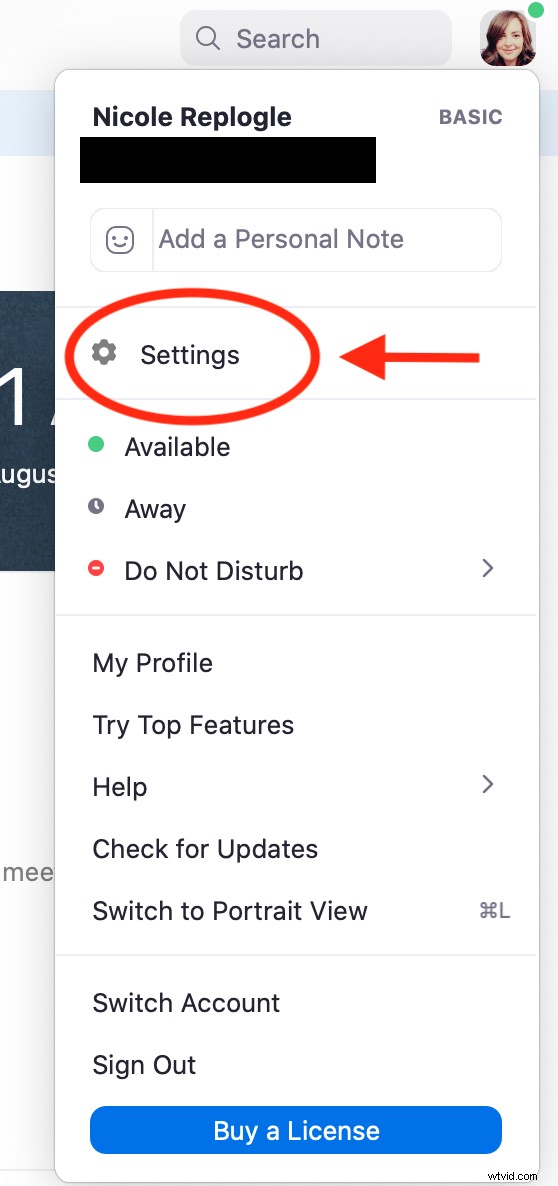
3. Cliquez sur Partager l'écran.
4.Cochez la case à côté de Mode côte à côte.
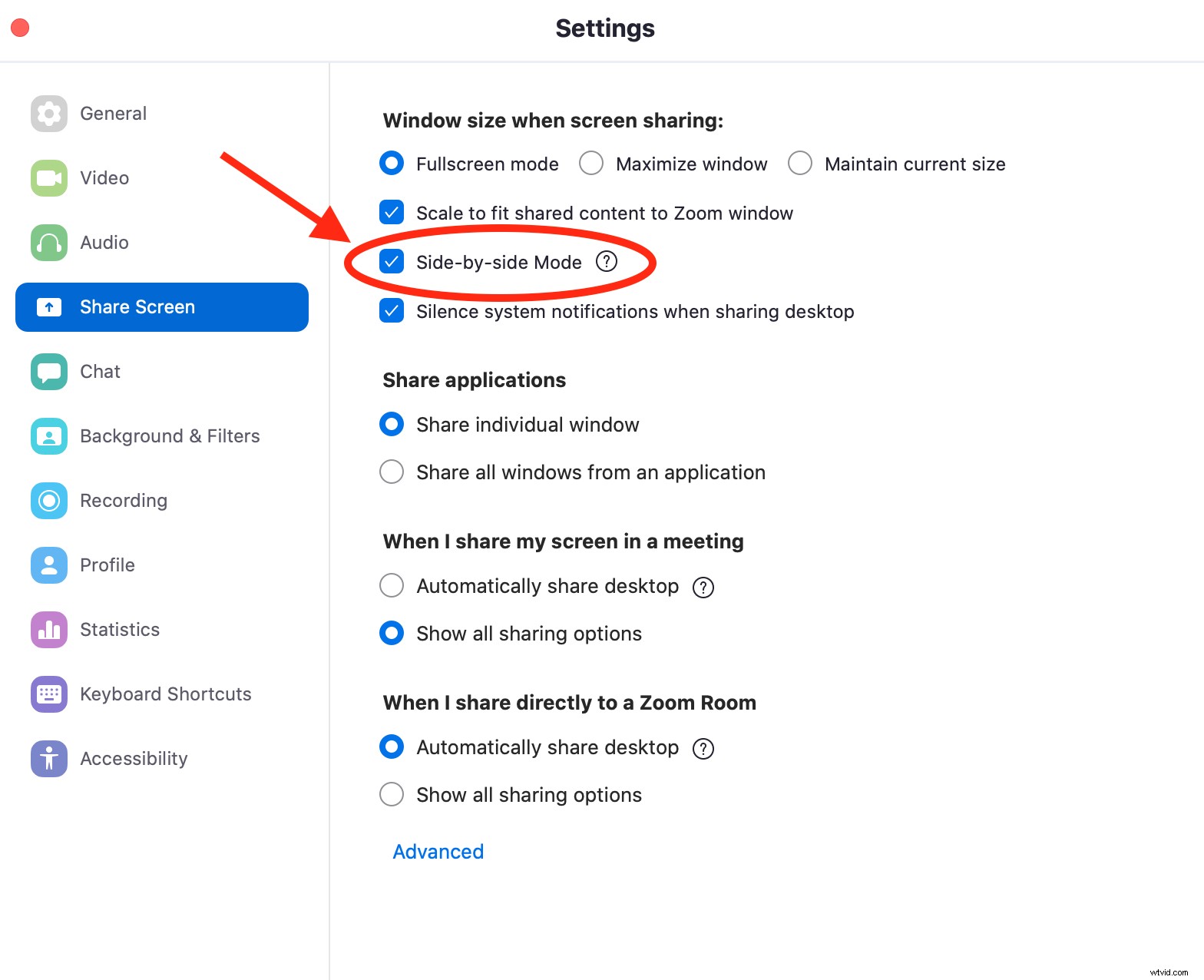
Zoom entrera désormais en mode côte à côte dans votre application dès qu'un participant à la réunion commencera à partager son écran.
3. Skype
Autre outil d'appel vidéo populaire, Skype est un moyen gratuit d'enregistrer des fichiers vidéo et audio dans le cloud. De nombreux podcasteurs et créateurs de contenu utilisent Skype pour leurs entretiens à distance, car il est gratuit et facile à utiliser.
Cependant, gardez à l'esprit que, comme Skype a été conçu principalement pour être utilisé comme un outil d'appel vidéo, et non comme un logiciel d'enregistrement, il y a quelques inconvénients à enregistrer du contenu avec Skype. Comme Zoom, Skype compresse vos fichiers vidéo et audio, ce qui signifie que le résultat final sera de moins bonne qualité que si vous aviez utilisé un logiciel d'enregistrement professionnel.
Si vous utilisez Skype pour enregistrer une vidéo, vous pouvez choisir parmi différentes vues des participants, notamment la vue Grille (ou Grande grille), la vue Intervenant et même le mode Ensemble, qui place les flux vidéo de vos participants dans un espace virtuel pour leur donner l'apparence tout le monde est dans la même pièce.
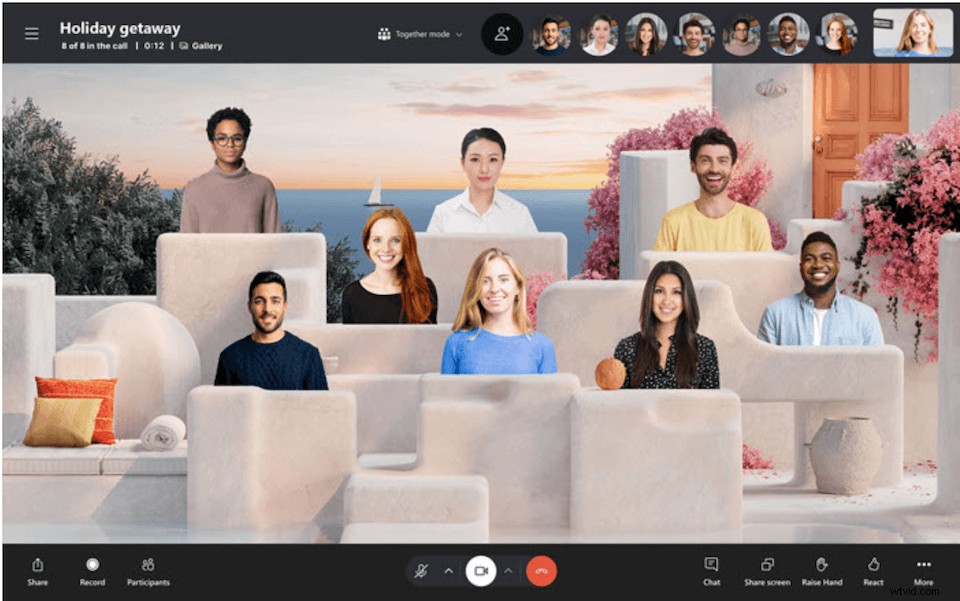
Pour vos besoins, vous souhaiterez probablement utiliser le mode Grille. Pour changer de vue dans Skype, sélectionnez simplement la disposition d'appel et sélectionnez le mode d'affichage que vous souhaitez utiliser pendant votre appel vidéo.
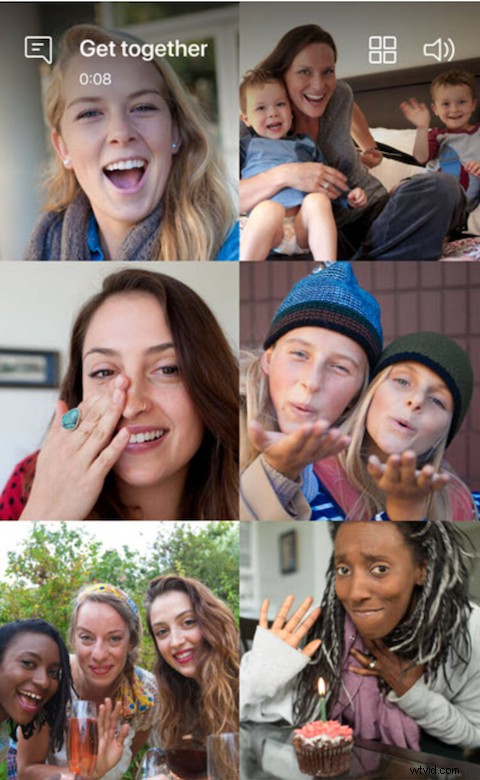
4. Discuss.io et d'autres applications d'entretien d'entreprise
Tout le monde ne veut pas enregistrer des interviews pour les publier sur des podcasts ou une chaîne YouTube. Parfois, vous devez enregistrer une entrevue à usage interne, comme le recrutement, la recherche marketing ou les réunions du personnel.
Une excellente option est Discuss.io, un outil de visioconférence et une plate-forme vidéo intelligente utilisée pour les études de marché, les réunions et la création de vidéos. La plate-forme propose également une application mobile de partage d'écran conçue principalement pour les campagnes de conversion de clients, mais qui peut également être utilisée par les créateurs de contenu.
Si vous créez une vidéo de présentation côte à côte, Discuss.io peut enregistrer le visage du présentateur tout en capturant également l'écran de son appareil mobile, notamment en permettant au public de voir où le présentateur appuie sur l'écran et comment il navigue sur son appareil. en temps réel.
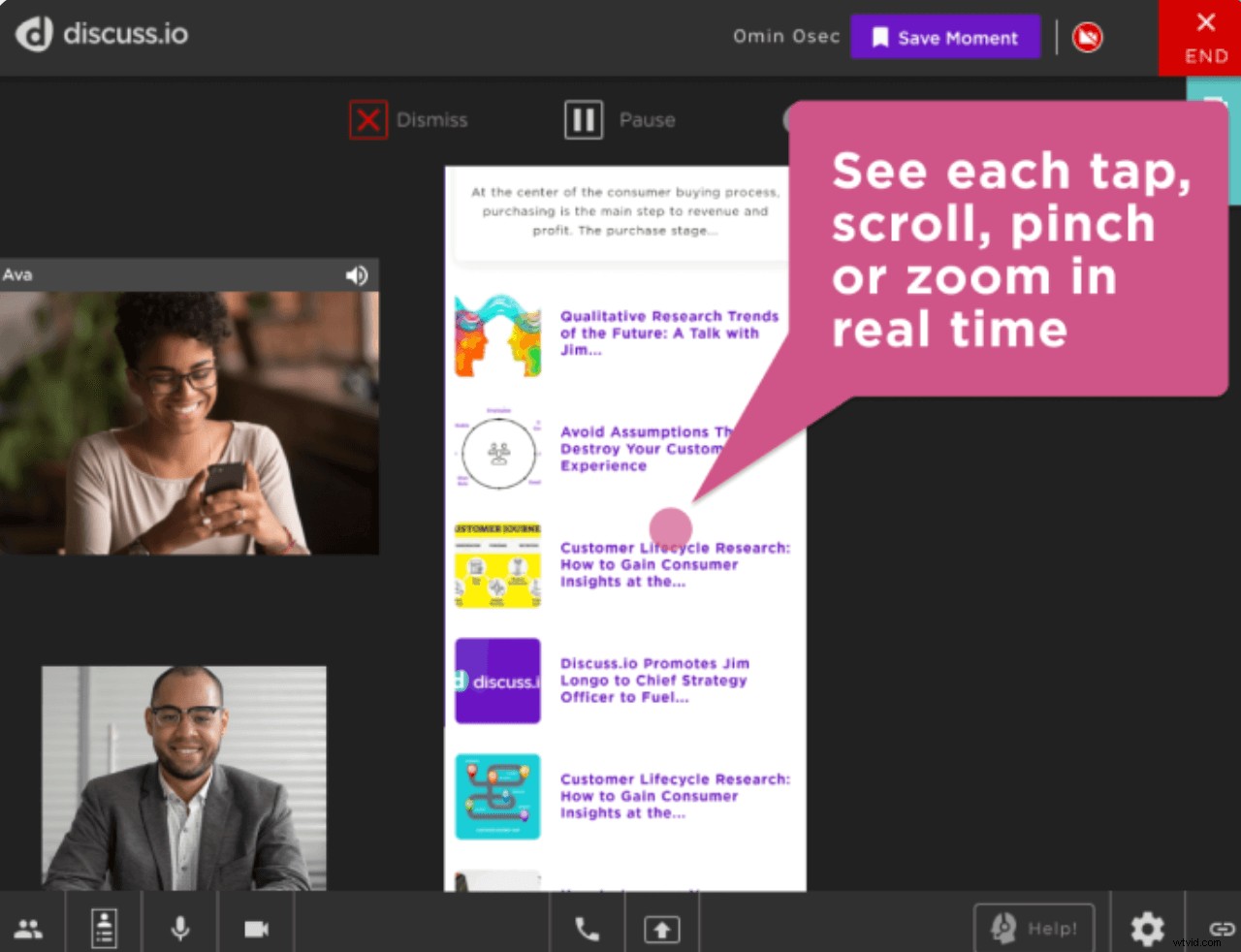
Pour utiliser Discuss.io pour votre création vidéo en écran partagé, téléchargez simplement l'application depuis iTunes, Google Play ou l'App Store de votre choix, entrez un code sécurisé pour rejoindre une présentation et partagez votre écran avec la salle de réunion virtuelle pour commencer la présentation.
Il existe de nombreux outils SaaS destinés aux entreprises si vos besoins en matière de vidéo sur écran partagé sont moins destinés au public. De nombreux outils intègrent des fonctionnalités utiles pour les équipes.
Par exemple, si vous recherchez des applications vidéo pour mener des entretiens de recrutement avec un écran partagé, Interviewer.ai et MyInterview sont les deux outils les mieux notés qui combinent la présélection intelligente, le partage de données et la vidéoconférence dans une seule application.
Éditeurs vidéo côte à côte
L'enregistrement d'une vidéo pour un projet côte à côte n'est que la première étape ; vous devrez également le compiler et le modifier dans le produit fini. Examinons trois éditeurs vidéo pour vous aider à transformer vos séquences brutes en une vidéo sur écran partagé raffinée pouvant être publiée sur votre plateforme de partage préférée.
1. iMovie
Si vous souhaitez utiliser des appareils Apple pour créer des vidéos côte à côte, iMovie est un excellent choix. Il s'agit d'une application gratuite qui permet aux utilisateurs d'enregistrer, de modifier et de publier leurs vidéos au même endroit. Plus important encore pour nos besoins, iMovie prend en charge les options d'écran partagé, bien que sa fonctionnalité d'édition ne soit pas aussi avancée que l'exigent de nombreux créateurs professionnels. Les utilisateurs professionnels se retrouvent souvent à passer à Final Cut Pro X, l'outil de montage le plus avancé d'Apple.
Pour créer un effet d'écran partagé dans iMovie, il vous suffit de :
1. Sélectionnez une partie d'une vidéo que vous souhaitez couper. Faites-le glisser au-dessus d'un clip dans votre timeline jusqu'à ce que vous voyiez une icône + verte, puis relâchez le bouton de la souris.
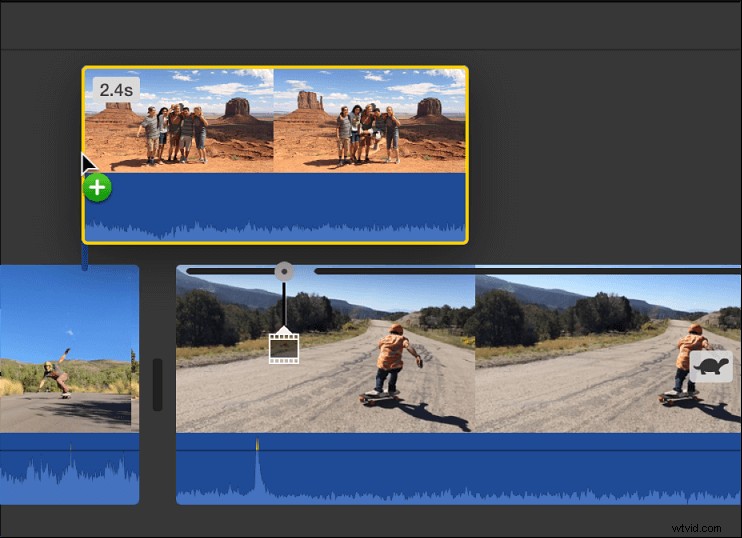
2. Cliquez sur le bouton Paramètres de superposition vidéo pour afficher les commandes de superposition vidéo

3. Dans le menu contextuel de gauche, sélectionnez Split Screen. Les deux vidéos apparaîtront côte à côte et le menu de l'écran partagé s'affichera en haut.
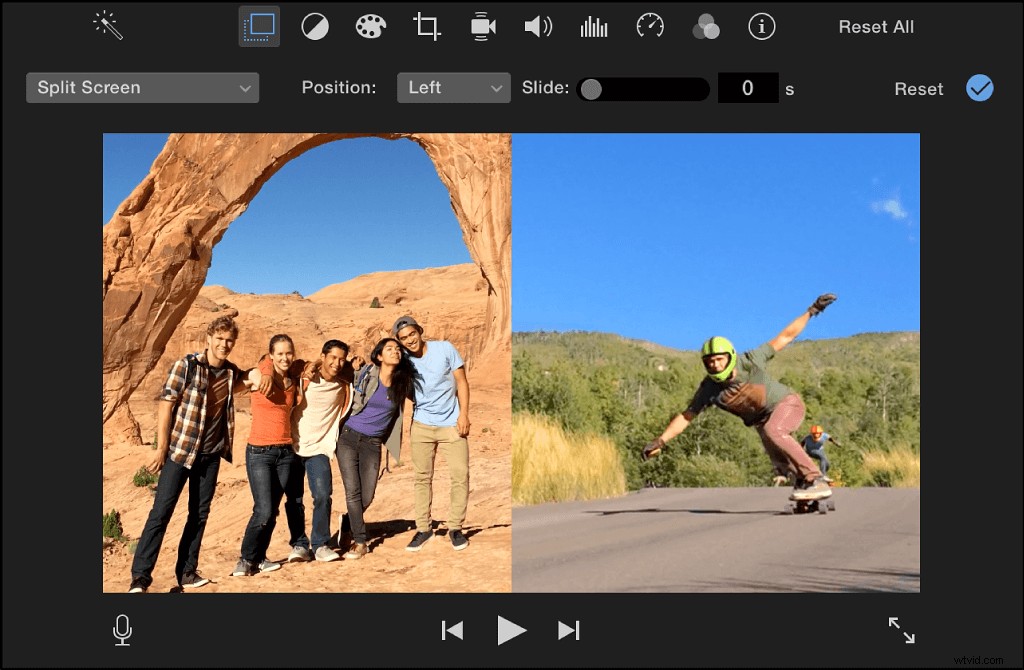
2. Éditeur vidéo Filmora
Wondershare Filmora est un logiciel de montage vidéo très populaire et convivial. Vous pouvez utiliser Filmora pour importer de l'audio, de la vidéo ou des images et les éditer et les organiser sur une chronologie personnalisée. Vous pouvez également ajouter des effets et des filtres, ainsi que de la musique et des graphiques, avant de partager votre création sur les réseaux sociaux ou de l'exporter dans tous les formats vidéo courants.
Pour créer une vidéo côte à côte dans Filmora, sélectionnez Split Screen onglet pour choisir parmi plusieurs modèles de mise en page. Choisissez celui que vous voulez et faites-le glisser dans la piste vidéo de votre chronologie.
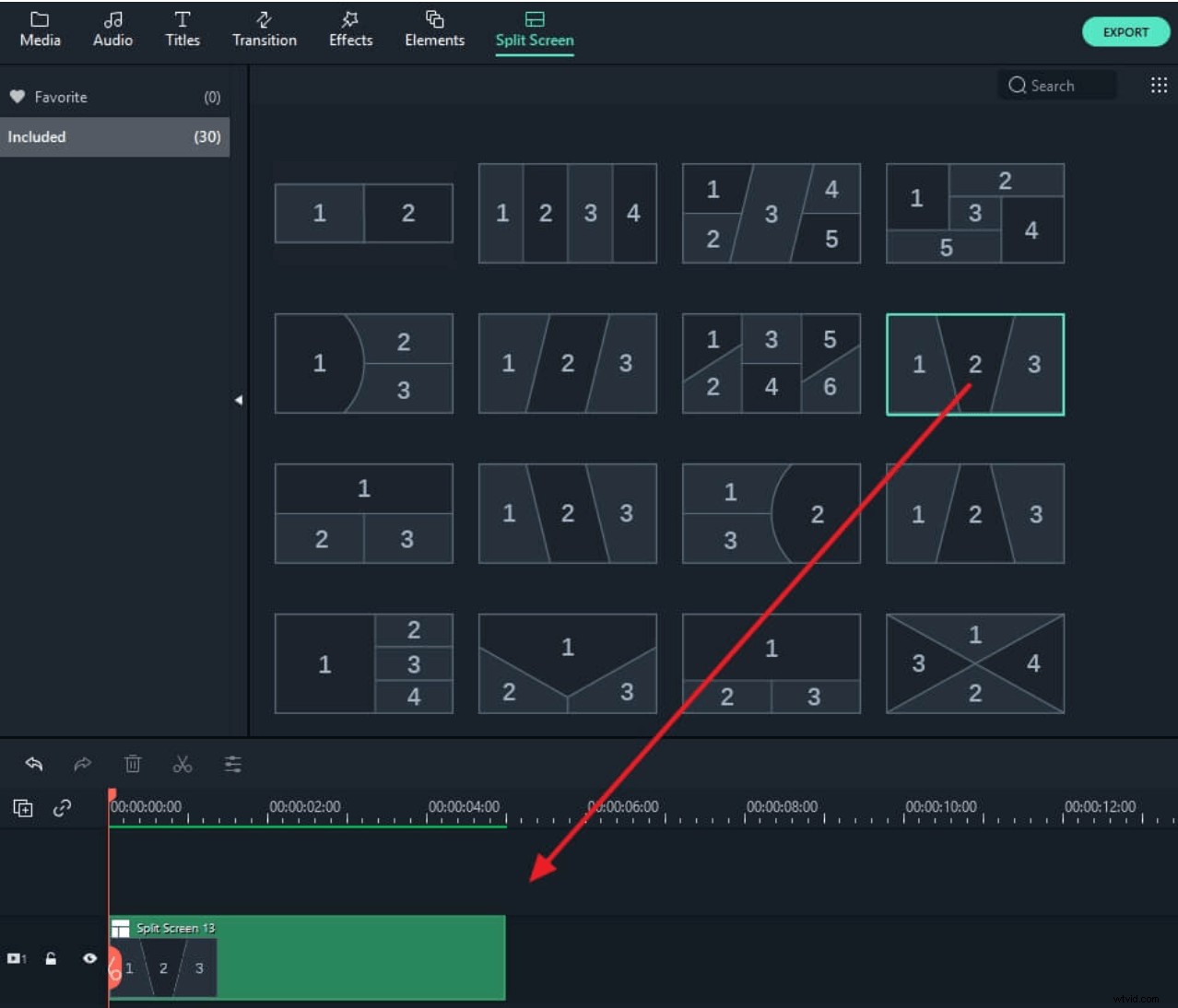
Double-cliquez sur l'effet Écran partagé dans la chronologie pour y apporter des modifications. Vous pouvez ajuster la longueur de votre effet d'écran partagé, ainsi que faire glisser et déposer des clips vidéo dans la fenêtre d'écran partagé de votre choix.
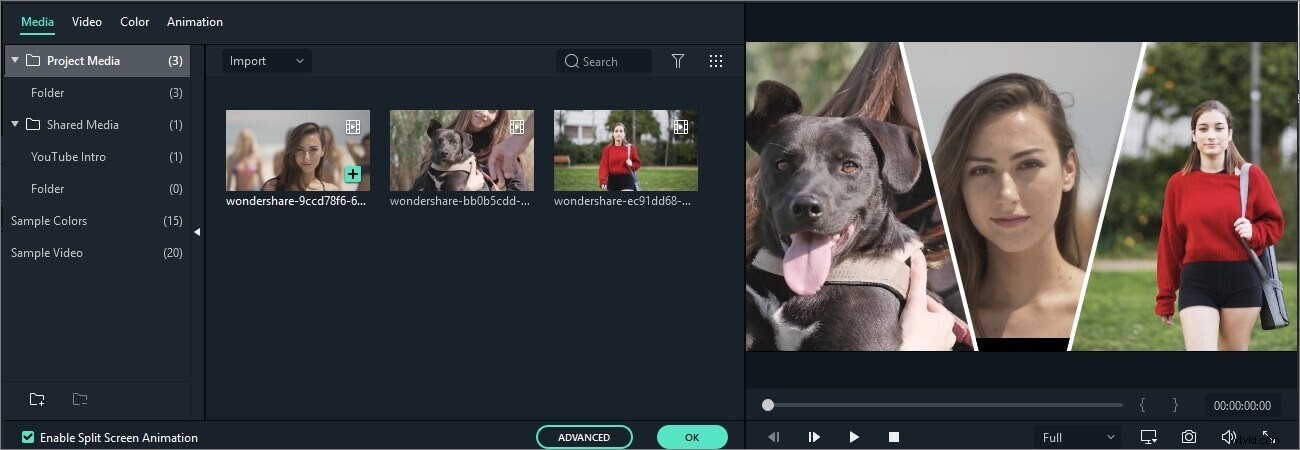
3. Éditeur vidéo Movavi
Movavi est un outil de création et d'édition vidéo facile à utiliser qui vous permet de créer des vidéos et des clips sans un nombre écrasant d'options avancées. La plate-forme a une interface minimaliste et vous permet soit d'importer une vidéo, soit de l'enregistrer directement depuis l'application. Vous pouvez également inclure des transitions, des filtres et divers éléments de collage vidéo tels que des effets d'incrustation d'image et des vidéos en écran partagé.
Pour utiliser Movavi comme éditeur vidéo en écran partagé :
1. Téléchargez ou créez les séquences vidéo que vous utiliserez.
2. Sélectionnez une vidéo et faites-la glisser au-dessus de la Chronologie. pour créer une piste d'incrustation au-dessus de la piste vidéo principale.
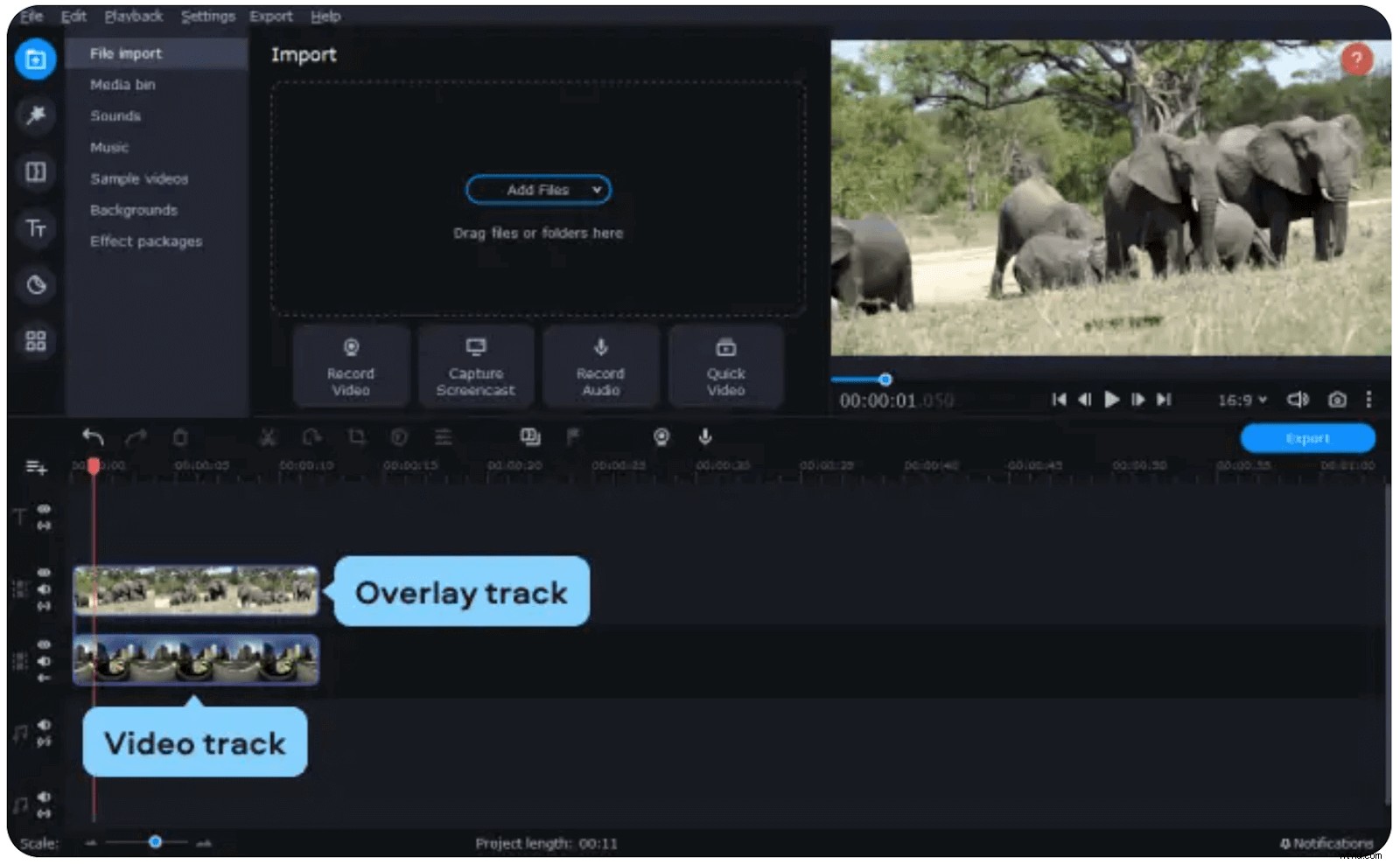
3. Double-cliquez sur piste de superposition pour passer en mode d'édition.
4. Au-dessus de l'Aperçu fenêtre, sélectionnez Côte à côte. Sélectionnez la fenêtre (gauche ou droite) que vous souhaitez que la piste de superposition remplisse.
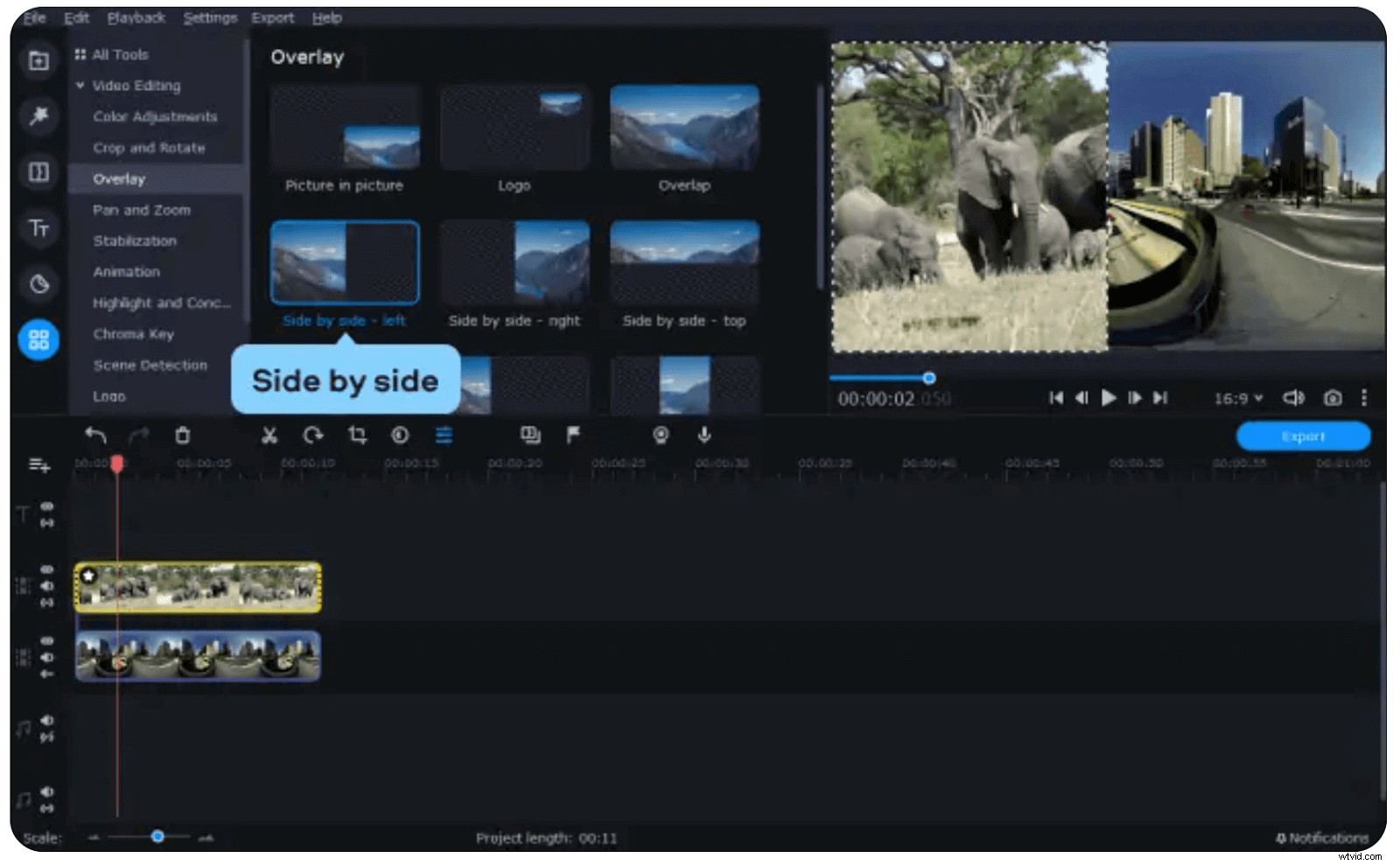
Enregistrer des podcasts à l'aide d'applications vidéo côte à côte
La possibilité de créer une vidéo en écran partagé ouvre un monde de possibilités créatives. Que vous enregistriez une interview vidéo à distance, que vous compiliez un didacticiel ou une vidéo explicative, ou que vous réalisiez une vidéo d'entretien d'étude de marché, la fonctionnalité côte à côte est infiniment utile.
C'est pourquoi il est si important d'avoir des outils d'enregistrement et d'édition, avec des fonctionnalités clés telles que la vidéo en écran partagé, dans votre arsenal. Riverside.fm est votre logiciel unique pour un enregistrement audio et vidéo convivial et de qualité professionnelle. Commencez à enregistrer gratuitement dès aujourd'hui !
